服务器端安装指南
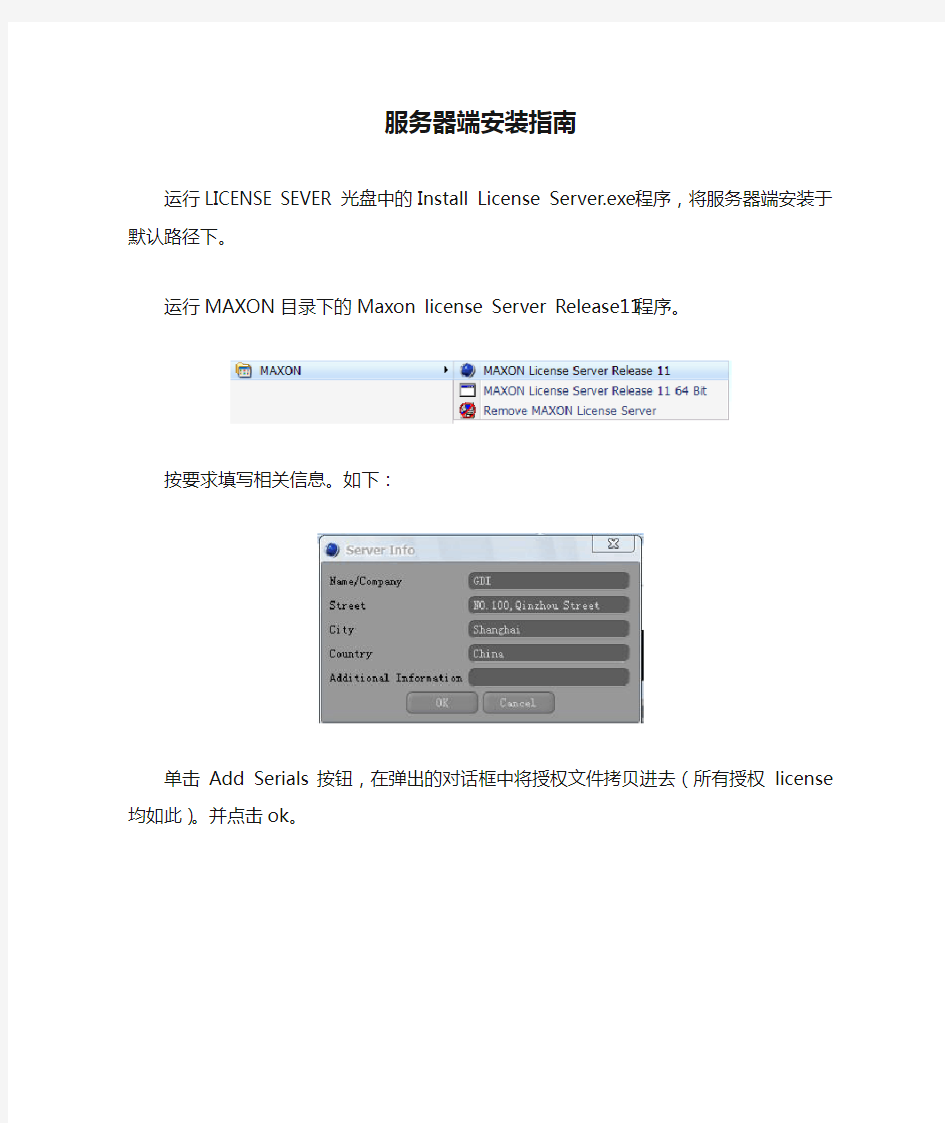

服务器端安装指南
运行LICENSE SEVER光盘中的Install License Server.exe程序,将服务器端安装于默认路径下。运行MAXON目录下的Maxon license Server Release11程序。
按要求填写相关信息。如下:
单击
Add Serials按钮,在弹出的对话框中将授权文件拷贝进去(所有授权license均如此)。并点击ok。
此时服务器端授权文件已成功导入至license Server中(黑线标注),即可。
服务器系统安装手册
系统安装手册 本安装手册包含了服务器的ScoUnix的安装、服务器端的Sybase for ScoUnix 的安装、客户端的工作站的软件安装。 服务器的ScoUnix的安装 安装前应仔细阅读服务器说明书,安装过程中随时注意系统提示信息,出现异常时认真阅读错误信息。对不明确处也可以通过服务器生产商的800电话咨询。 UNIX的安装并不是一陈不变的,它会随着UNIX的版本、服务器的硬件、服务器的用途等因素在安装过程中有所不同。如IBM Netfinity 5000的安装过程很特别,必须按照其说明书操作。下面所述,是基于一台典型服务器(8.4G硬盘,128M内存,NE 2000兼容网卡)的通常安装步骤。 (A)硬件准备 主要包括SCSI设备(硬盘、光驱),网卡及显卡 1.SCSI设备 说明:硬盘、光驱由IDE接口连接时,连接方式同DOS,Windows时相同,不作任何调整。 SCSI设备由SCSI控制器经管,控制器占用ID7。对于热拔插设备,设备
本身不作任何调整;对于非热拔插设备,每条数据线上可接7个设备,且每个设备的ID号只能在0-6之间,且不重复。(SCSI设备的ID号由三组跳线控制,表示二进制数:222120 ) 2.网卡、显卡 对于显卡可以不配置,它不影响使用;但网卡必须配置正确。 可以先安装主系统,安装过程中不配置网卡、显卡,主系统安装完成后再配置。我们提倡先安装后配置,尤其是安装前不知道硬件类型或没有其驱动程序时。对于某些特殊类型的设备需专用设备驱动程序。一般随服务器一同提供,或存于服务器导航光盘中,有时也可从硬件生产商的网站上下载获得。 (B)主系统安装(请先阅读服务器说明书) 1.启动系统 对于5.0.0.4版,只能通过软盘启动;5.0.0.5版在支持光盘启动的机器上可直接通过光盘启动。 Boot : <回车> fd(64)unix root=ram(7) … … {略} Press
Lazarus简明手册
Lazarus简明使用手册 1介绍 Lazarus是一个免费的使用Freepascal编译器作为后台编译器的pascal集成开发环境。Lazarus由Pascal编写而成,界面风格类似Delphi,具有强大的程序开发功能。 图一是在运行中的Lazarus: 图一 图中,窗口1是主窗口,窗口2是对象属性窗口,窗口3是源码编辑窗口,窗口4是程序中的窗口布局。在NOI比赛中,不会用到窗口2和窗口4。 2安装Lazarus 2.1获取Lazarus的RedHat Linux 9.0安装文件 当前版本Lazarus需要的安装文件有三个,它们是:fpc-1.9.8-0.i586.rpm、fpcsrc-1.9.8-050225.i386.rpm、lazarus-0.9.6-fpc_1.9.8_0.i386.rpm,这三个文件的下载地址分别为: https://www.360docs.net/doc/a114598618.html,/lazarus/fpc-1.9.8-0.i586.rpm?download https://www.360docs.net/doc/a114598618.html,/lazarus/fpcsrc-1.9.8-050225.i386.rpm?download https://www.360docs.net/doc/a114598618.html,/lazarus/lazarus-0.9.6-fpc_1.9.8_0.i386.rpm?down load
2.2在RedHat Linux 9.0上安装Lazarus 使用root用户登录Linux,在终端中进入安装文件所在目录,并输入如下命令安装Lazarus。 rpm –Uvh fpc-1.9.8-0.i586.rpm rpm –Uvh fpcsrc-1.9.8-050225.i386.rpm rpm –Uvh lazarus-0.9.6-fpc_1.9.8_0.i386.rpm 2.3在RedHat Linux 9.0上安装高版本的gdb 为使Lazarus在RedHat Linux 9.0下正确调试程序,需要安装高版本的gdb。用户可以通过中国计算机学会的网站,下载gdb 6.3的RedHat Linux 9.0下的安装文件:gdb-6.3.0.0-1.10.i386.rpm。 使用root用户登录Linux,在终端中进入安装文件所在目录,并输入命令rpm –hUv gdb-6.3.0.0-1.10.i386.rpm 回车执行该命令安装gdb 6.3。 3初次使用Lazarus 3.1启动Lazarus 在终端中输入Lazarus命令,回车执行该命令即可以启动Lazarus集成开发环境。 3.2主窗口 在Lazarus界面的主窗口中,包含了主菜单,常用工具条。如图二所示 图二 主菜单包括File(文件)、Edit(编辑)、Search(查找)、View(视图)、Project (工程)、Run(运行)、Components(组件)、Tools(工具)、Environment(环境)、Windows(窗口)、Help(帮助)。 在主窗口的左下角,有几个常用的工具按钮:新建文件;打开;保 存;保存全部;运行;步入;跳过。 3.3设置调试器 在主菜单中选择“Environment”->“Debugger Options”,出现调试器选项设置对话框,如图三所示。在Debugger type and path下的下拉框中,选择GNU debugger (gdb),并下面的文本编辑框中,填入/usr/bin/gdb。点击OK,确定。
写卡器安装说明
写卡器安装说明 一、安装驱动 1、执行OMNIKEY_3x21_V1_2_1_2.exe 在图1 destination folder输入想放置驱动程序的位置,并记住这个位置,点install。 图1 执行完成之后,在C:\OMNIKEY\3x21_V1_2_1_2\W32目录下可以看到以下几个文件(如图2),说明驱动释放成功。 图2 2、插上写卡器,安装驱动 插上写卡器,出现硬件安装向导,选择从列表或指定位置安装(如图3),在搜索位置中填入刚才驱动程序解压的位置C:\OMNIKEY\3x21_V1_2_1_2\W32(如图4),点击下一步,即可完成安装。
图3 图4 写卡器安装完成之后,写卡器的灯会亮。在设备管理中可以看到系统已识别出智能卡阅读器(如图5)。如果智能卡阅读器前出现黄色的”?”号,证明驱动安装失败,需重新安装。
图5 二、启用服务 1、选中我的电脑右键,点击”管理”,如图6 图6 2、进入管理页面,选择”服务和应用程序”中的”服务”列表,如图7
图7 3、右键打开Smart Card服务,并启动此服务,如图8 图8 4、查看并确认Smart Card服务已经启动,如图9
图9 三、安装OCX控件 1、解压CardX.ocx.rar文件,最好放在系统盘,CardX.ocx文件和reg.bat文件必须放在 同一个文件夹下。 2、执行reg.bat,注册OCX控件,注册成功如图10。 图10 注意: 1、OCX控件安装成功后不能删除CardX.ocx文件。否则将出现OCX控件不可见的问题。 2、OCX控件不要重复安装,以免出现不可知情况。 四、OCX控件反安装 若OCX控件安装后,在读写卡时出现OCX控件不可见等问题,需将OCX控件卸载后重新安装。
Istorage服务器安装和使用指南
Istorage服务器安装和使用指南 准备一台服务器。 注意:安装程序会将系统盘上的所有分区删除,原来的数据会都丢失,有用的数据要先备份。 先下载安装光盘iso,然后刻录成一张光盘, 将启动光盘放入光驱中,让光盘引导系统启动。 系统启动完毕,提示输入用户名和密码。 默认情况下用户名是root,密码是123,用户可以用passwd root命令修改密码 1.执行par命令,看系统上的磁盘名称,如下图: 关键看Name一项,不带数字的是表示磁盘,带数字的表示磁盘的分区,例如sda表示第一个磁盘,sda1表示第一个磁盘的第一个分区,sdb表示第二个磁盘,他没有分区。 2.如果要安装的系统盘上有分区,执行clear_disk 磁盘名,如要安装的是刚才看到的sda盘,就执行clear_disk sda,会看到类类似下图的结果:
可以看到磁盘sda的分区都被删除了,这个时候要重启服务器。然后在安装系统。 3.安装系统: 安装命令介绍: install 磁盘名磁盘缓存大小(GB) 根据你的实际情况,选择不同的安装参数,。例如, Linux下的磁盘名规范: IDE硬盘,IDE盘的主通道的主盘是hda,从盘是hdb,从通道的主盘是hdc,从盘是hdd,你看看你的盘怎么接的就知道了。 如果是SATA或SCSI硬盘,磁盘名一般是sda 如果还不清楚,安装前执行par,看看是否有:hda,hdb,hdc,hdd或sda,sdb ,sdc的名称。 例子:IDE硬盘,一般执行install hda SATA或SCSI硬盘,一般执行install sda 4. 重启服务器: 取出光盘,执行reboot命令重启服务器。 5. 注册服务器: 执行管理客户端istorage。exe,输入ip,默认没有密码,进去了可以修改密码,登陆服务器,如下图:
服务器部署方案
FMScms网站包含2个部分,即为客户端和服务端。 客户端:网站前台+网站后台 服务端:FMS直播软件和组件 FMS主播系统工作图解 FMS主播系统服务器架构以及硬件级宽带需求说明 FMS服务器安排需要两部分,WEB服务器以及FMS直播服务器,即为开始所说的用程序的2部分。 WEB服务器的作用是用来安装承载用户访问的客户端(网站或者移动端前台) FMS直播服务器的作用是用来接收处理并发布直播视频流 一般来说,WEB服务器的要求不高,普通的服务器或者云主机就可以满足需求,FMS服务器相对来说带宽要求较高,硬件要求:市面上配置不错的独立服务器即可满足,当然还是推荐SSD固态硬盘。 服务架构图
服务器架构方案一: FMS直播中可以通过调整视频直播品质来调整带宽占用大小(视频品质数值范围1-100,数值越小品质越差) 1、通常一个在线观众要流畅清晰的观看标清视频需要大概30k~40k的带宽流量。 2、带宽的换算方法是128k的流量需要1M的网络带宽。 3、服务器所要负载的带宽是按可承载的最高并发流量计算出来的。并发流量是指同时访问资源的流量值, 如果是利用FMS技术,要想满足并发流量的需求就需要将流量累加。如100人同时访问视频资源则可计算出:100人 * 30k = 3000k 3000k ÷ 128k/M = 23.4M(约20M带宽) 如果网站的视频观众最高并发量时达到100人,就需要至少20M的带宽; 如果网站的视频观众最高并发量时达到1000人,就需要至少200M的带宽; 如果网站的视频观众最高并发量时达到5000人,就需要至少1000M的带宽; 推荐服务器: 服务器的配置重点在于带宽,根据市场了解G端口<1000M带宽>的服务器 推荐硬件配置 固态硬盘,大内存即可,CPU占用率相对较低,目前没有一定数量的真实用户,暂时不能测试出对服务器硬 件的消耗值,不过16G内存的服务器承载5000人同时观看直播。 服务器架构方案二:
Autodesk服务器端安装说明
一、安装授权管理软件 1.打开安装界面,选择安装工具和使用程序选项。 2.选择安装的产品列表中选中Autodesk Network license Manager,对于其他 产品不选择安装。对于AIP安装界面还会包括Autodesk Inventor管理工具选项,同样选择不安装。选中后点击下一步。 3.接受许可协议界面选中我接受,点击下一步。
4.进入安装配置页面,点击配置按钮,对安装工具进行安装配置,包括安装 路径等选项,如果执行默认设置,直接点击安装即可。 5.完成安装LMTools授权管理软件。
二、配置网络授权 配置网络授权前的准备工作主要包括了三个部分: 第一、对license文件进行备份和保存,客户如果拿到的license文件已经是一个**.Lic文件类型,无需对其进行特殊处理。如果客户拿 到的license是一邮件形式存在,授权前需要将license文件进行 特殊处理,具体方法为:新建TXT文件→打开TXT文件,将邮 件中license内容拷贝到TXT文件中→点击另存为,弹出另存 为界面。在文件名中将文件后缀改为**.lic,前缀用户可以自己 定义,保存类型中选中所有文件即可。→点击保存。找到 C:\Program Files\Autodesk Network License Manager文件夹, 在此文件夹新建文件夹命名为license,将license文件备份到 此文件夹下即可。 第二、找到C:\Program Files\Autodesk Network License Manager文件夹,新建一个新的文件夹,命名为Log(可以随便起)以便存 放日志文件。在新文件夹下新建TXT文件同时将文件后缀改为 **.log,前缀自己定义即可。 第三、为了保证配置过程中顺利进行建议关掉防火墙,如果服务器不允许关掉防火墙需要添加所需要的端口,具体添加方法为:打开控 制面版→ windows防火墙→选择例外选项卡→选择 添加端口→在弹出面板中名称命名(例如)为Autodesk1, 端口号为2080,同样添加名称为(例如)Autodesk2,端口号为 27000,如果在配置过程中与其他软件端口冲突,选择 27000-27009其中任一端口进行添加进行配置。 1、在“开始”→“(所有)程序”→“Autodesk”→“Network License Manager”中找到网络许可管理器程序 LMTOOLS ,双击。 2、在LMTOOLS程序的“Service/License File”选项卡中,选择 “Configuration Using Services”选项。 3、在“Config Services”选项卡下的“Service Name”列表中,选择一个 服务名,或执行下列操作:如果已选择某个服务名,请验证它是否是您 要用来管理许可证的服务名。如果不存在服务名,请输入要用来管理许 可证的服务名。
磁卡读写器使用说明
磁卡读写器使用说明 一、说明 高抗读写机 高抗写磁头在持续供电的工作环境下,容易被卡片上的磁条磨损,因此,建议在写满4万~5万张卡片后,应检查写磁头的磨损情况,如果磨损严重应更换写磁头。 低抗读写机 低抗读写机同样在持续供电的工作环境下,也容易被卡片上的磁条磨损,因此,建议在写满20万~30万张卡片和应检查写磁头的磨损情况,如果磨损严重应更换写磁头。 二、联机: YLE-J300系列磁卡读写器与PC机的连接:先拔下主机大键盘的键盘插头,将读写器电缆线的PS2公头(插针)插入主机键盘插孔(紫色插孔),另一端PS2母头(插孔)与大键盘键盘连接。通讯接头(九芯孔式插头)插入主机的com口。如下图所示: 注:a.电脑机箱后面板各接口的排列以实物为主,上图所示仅供参考。 b. 电缆线的PS2公头插到电脑机箱后面板时,要对准插孔位置(要注意PS2公头的 方向,不同的计算机可能有不同的方向),力度不能太大,否则会造成电缆线插针弯曲或针断现象,导致机器无法正常使用。 三、使用方法: 磁条读写机与电脑正确联接后,即可进行如下操作: 1.上电自检 上电或接到硬复位命令后,红、黄、绿三个指示灯同时闪亮,数秒后全部熄灭,蜂鸣器响一声,说明自检通过,否则自检出错且红灯长亮。 2.读操作 YLE-J300系列磁条读写机接收读命令后,绿色指示灯亮,操作者正对商标,磁条面向身体,将磁卡或存折以稳定的速度从右向左划过卡槽。若读正确则绿色指示灯灭,蜂鸣器响一声;若不正确,则绿色指示灯灭,红色指示灯亮,蜂鸣器响三声。 3.写操作 YLE-J300系列磁条读写机接收写命令后,黄色指示灯亮,操作者正对商标,磁条面 向身体,将磁卡或存折以稳定的速度从右向左划过卡槽。若写正确则黄色指示灯灭,
安装服务端
安装服务端 -------------------------------------------------------------------------------- 在服务器上运行锐起无盘XP安装包内的SERVER目录下的SETUP.EXE,安装程序会先自动安装加密锁驱动程序,并启动服务端的软件安装界面; 按提示选择程序组和安装目录等选项(建议使用默认选项)开始安装。安装完毕后,会在【开始】=>【程序】菜单中出现【锐起无盘XP服务端】程序组。 注意:请在加密锁驱动程序装完之后将加密锁插入接口。 设置默认目录: 在服务端运行“无盘XP管理器”。由于是第一次运行,将首先出现“设置默认目录”对话框: 1、默认磁盘目录:用于容纳工作站操作系统和软件的磁盘映像文件所在的默认目录。 2、默认工作站目录:用于容纳工作站运行时产生的临时文件的默认目录。 3、默认还原点目录:用于容纳还原点数据的默认目录。 注意:务必留出足够的空间以容纳无盘工作站的磁盘映像文件、工作站临时文件以及还原点文件,并且这些文件所在的磁盘格式必须为NTFS格式。 无盘XP管理器: 默认目录设置完毕,会出现“锐起无盘XP管理器”的界面。所有工作站的配置信息,如工作站名称、工作站的IP地址等都将显示在该界面中: 安装客户端 -------------------------------------------------------------------------------- 在有盘客户机上运行锐起无盘XP安装包内的CLIENT目录下的SETUP.EXE,安装程序会启动锐起无盘XP客户端的软件安装界面。按提示选择(建议使用默认选项)开始安装;安装结束后,会弹出“参数设定”对话框,要求输入服务器的IP地址: 请正确输入服务器的IP地址后按“确定”按钮。 输入完毕,在客户机【开始】=>【程序】菜单中会出现【锐起无盘XP客户端】程序组。 加入模板工作站 -------------------------------------------------------------------------------- 设置模板工作站IP地址和工作站名: 完成以上步骤后,首先进入服务器系统的【管理工具】=>【服务】,分别重新启动一次“锐起无盘XP辅助服务”和“锐起无盘XP数据服务”; 随后重启客户机,进入CMOS将启动模式设为网络启动(即从PXE启动); 再次重启后客户机应能找到服务器,并要求输入该客户机的IP地址和名称: 注意:IP地址应设在11至254之间。
服务器部署方案
服务器部署方案标准化管理处编码[BBX968T-XBB8968-NNJ668-MM9N]
FMScms网站包含2个部分,即为客户端和服务端。 客户端:网站前台+网站后台 服务端:FMS直播软件和组件 FMS主播系统工作图解 FMS主播系统服务器架构以及硬件级宽带需求说明 FMS服务器安排需要两部分,WEB服务器以及FMS直播服务器,即为开始所说的用程序的2部分。 WEB服务器的作用是用来安装承载用户访问的客户端(网站或者移动端前台) FMS直播服务器的作用是用来接收处理并发布直播视频流 一般来说,WEB服务器的要求不高,普通的服务器或者云主机就可以满足需求,FMS服务器相对来说带宽要求较高,硬件要求:市面上配置不错的独立服务器即可满足,当然还是推荐SSD固态硬盘。 服务架构图 服务器架构方案一: FMS直播中可以通过调整视频直播品质来调整带宽占用大小(视频品质数值范围1-100,数值越小品质越差) 1、通常一个在线观众要流畅清晰的观看标清视频需要大概30k~40k的带宽流量。 2、带宽的换算方法是128k的流量需要1M的网络带宽。 3、服务器所要负载的带宽是按可承载的最高并发流量计算出来的。并发流量是指同时访问资源的流量值,如果是利用FMS技术,要想满足并发流量的需求就需要将流量累加。如100人同时访问视频资源则可计算出: 100人 * 30k = 3000k 3000k ÷ 128k/M = (约20M带宽)
如果网站的视频观众最高并发量时达到100人,就需要至少20M的带宽; 如果网站的视频观众最高并发量时达到1000人,就需要至少200M的带宽; 如果网站的视频观众最高并发量时达到5000人,就需要至少1000M的带宽; 推荐服务器: 服务器的配置重点在于带宽,根据市场了解G端口<1000M带宽>的服务器 推荐硬件配置 固态硬盘,大内存即可,CPU占用率相对较低,目前没有一定数量的真实用户,暂时不能测试出对服务器硬件的消耗值,不过16G内存的服务器承载5000人同时观看直播。 服务器架构方案二: 采用CDN加速,分发流媒体。这种方式目前也是需要FMS服务器,未来一段时间我们会用另外的方法代替,不过这种方式对服务器的硬件以及带宽的需求就大大减小了。 1.web服务器,当然也可以安装FMS 2.流媒体服务器,这里的流媒体服务器FMS只用来承载聊天、礼物赠送等数据 3.接入CDN,我们目前支持RTMP协议的流媒体加速方式,即将推出的版本的FMSCMS会 添加HTTP协议的流媒体,更适合主流加速方式。 方案二的优点 1.服务器硬件以及带宽要求降低太多,节省服务器成本 2.在线观看直播人数可以无限拓宽,不需要担心服务器占用达到峰值的危险 3.网络环境得到优化,直播效果更加理想
NOIP选手及指导老师须知(NOI-Linux)2016
NOIP2016选手及指导老师须知(linux) 一、NOIP2016提高组考试时间为11月19日、20日上午8:30-12:00,普及组考试时间为11月19日下午2:30-6:00。选手可提前20分钟进入考室,不得携带书包、书、纸、U盘、手机、计算器。选手需持准考证、身份证(或其它有效证件)按座位号(非准考证号)就坐进行考试。迟到15分钟不得进考场,开考60分钟后方可离场。 二、11月18日下午2:45-5:00为提高组和普及组试机时间。试机时,提供一道题目(见附录),供选手熟悉考试环境及选手信息的填写。对于语言环境有任何问题请于18日试机的时候提出。 正式比赛时,每位选手请根据座位号入座。如发现问题,向监考人示意协助解决。 三、使用Linux系统的选手,所使用的Linux操作系统为NOI-Linux,版本为官网最新版本。选手提前20 分钟入场后,单击任务栏 的(FrC客户端),填写 选手信息(如右图)。准 考证一栏应填写选手准 考证号。其中,FJ两个字 母必须大写;“-”不是下划线,而是减号。在比赛开始前,考务人员将检查选手在FrC 客户端中的准考证号。在程序收取时,若发现选手使用错误的准考证号或是他人的准考证号,一律以0分处理。“工作文件夹”为“/home/noilinux/Desktop/”(注意大小写,不确定可咨询监考工作人员)。 开始考试后,选手需要在工作文件夹即桌面上创建以选手准考证号命名的文件夹 (文件夹命名要求同准考证)。如右图,文件夹请直 接在桌面上创建。答题前,由选手为每道试题再单独 建立一个子文件夹,子文件夹名与对应的试题英文名 相同(英文小写,参见试题封面页),选手提交的每 道试题的源程序必须存放在相应的子文件夹下。未按 规定建立子文件夹、建立的子文件夹名出现错误、或提交的源程序没有存放在相应的子文件夹下等都会导致选手成绩为0分,责任由选手承担。 四、每位选手提交的源程序后缀名只能为.c/.cpp/.pas之一,后缀名均用小写字母。例如:题目有cashier、dune、manhattan三题,某选手分别是用C、Pascal、C++答题,最终提交的源程序为cashier.c、dune.pas、manhattan.cpp。考试结束后,只回收准考证号码下每道题子文件夹中的相应源程序,其他的内容不被回收。请选手务必确认准考证号码、子文件夹和源程序文件名正确。未按要求会导致选手成绩为0分,责任由选手承担。 五、Pascal IDE环境为GUIDE1.0.2IDE和Lazarus1.0.12。对于Pascal语言的程序,当使用IDE和fpc编译结果不一致时,以fpc(2.6.2)的编译结果为准。允许使用数学库(uses math子句),以及ansistring。但不允许使用编译开关(最后测试时pascal的范围检查开关默认关闭:{$R-,Q-,S-}),也不支持与优化相关的选项。
完整版服务器安装说明
完整版服务器安装说明(车辆定位+人员定位) 一、“完整版服务器”安装要求 1. 操作系统要求:Windows Server 2003 操作系统 2. 数据库要求:SQL Server2000 / 2005 / 2008 3.“GPS监控服务器”需要打开的端口:89、1501、6969、6767、2099 “人员定位服务器”需要打开的端口:89、1504、7979、7878 二、下载“完整版服务器”安装程序 登录EXLIVE主网站,在“下载中心—> 服务器端—> 完整安装包”中,点击“完整安装包”下载安装程序(如图1)。
图1 三、安装“完整版服务器” 下载完成后,双击,进入安装界面(如图2、3) 图2
图3 点击,进入“许可证协议”(如图4) 图4 仔细阅读协议后,点击进入客户信息界面,如图5
图5 填写客户信息,如:用户名,公司名称,序列号(默认即可)等,点击,进入目的地文件夹选择界面(如图6) 图6 选择安装位置后,点击,系统自动生成EXLIVE定位服务平台文件夹,如图7
图7 点击,进入安装状态(如图8) 图8 待服务器程序安装完成(如图9);
图9 点击,进入“EXLIVE定位服务平台系统配置” 界面(如图10)。 四、配置“EXLIVE定位服务平台系统”参数 1.数据库连接参数配置(如图10) >> 数据库类型:根据客户服务器数据库安装程序不同,选择不同数据库类型SQL Server 2000 / 2005 / 2008 >> 服务器地址:数据库所在服务器的IP地址 >> 数据库名称:默认gserver_synth(车辆定位数据库),pgps(人员定位数据库) >> 登录用户,密码:连接数据库的账号及密码 >> 附加数据库:是否将数据库模板附加到用户数据库中,第一次安装,必须选择该项 >> 启动服务器(车辆、人员):选中此项,服务器安装成功后,程序会自动启动车辆定位服务器和人员定位服务器。
Kali linux学习笔记
H\gd gdips 。 m _?p.. +f\gd .+ ” ” /+ dn j dnj j apuudib jk iq\n 0+ 1+ 2+ + %bjjg c\ f m& .+ n \m c_in+i o m\ao+ jh AKP ncj_\idib+ jh cook7,,rrr+ skgjdo*_]+ jh,bjjbg *_jmfn, . oc E\mq mno m oc c\mq no m *_ hd mjnjao+ jh *g 2-- *] bjjbg
oc c\mq no m *_ hd mjnjao+ jh *] kbk oc c\mq no m *_ hd mjnjao *g /-- *] gdif _di oc c\mq no m *_ hd mjnjao+ jh *g 2-- *] \gg / h o\bjjg adg Rn\b 7 h o\bjjadg jkodjin *_7 _jh\di oj n \m c *o7 adg otk oj _jrigj\_ %k_a)_j )sgn)kko)j_k)j_n)_j s)sgns)kkos& *g7 gdhdo ja m npgon oj n \m c %_ a\pgo /--& *c7 rjmf rdoc _j ph ion di _dm ojmt %pn t n ajm gj \g \i\gtndn& *i7 gdhdo ja adg n oj _jrigj\_ *j7 rjmfdib _dm ojmt %gj \odji oj n\q _jrigj\_ _ adg n& *a7 jpokpo adg Bs\hkg n7 h o\bjjadg+kt *_ \kkg + jh *o _j )k_a *g /-- *i 2- *j \kkg adg n *a m npgon+cohg h o\bjjadg+kt *c t n *j \kkg adg n *a m npgon+cohg %gj \g _dm \i\gtndn& ” ” FM ” ” é ~ _inh\k _in iph ad m _in_d o3
服务器安装方法步骤
服务器安装方法步骤 案场各岗位服务流程 销售大厅服务岗: 1、销售大厅服务岗岗位职责: 1)为来访客户提供全程的休息区域及饮品; 2)保持销售区域台面整洁; 3)及时补足销售大厅物资,如糖果或杂志等; 4)收集客户意见、建议及现场问题点; 2、销售大厅服务岗工作及服务流程 阶段工作及服务流程 班前阶段1)自检仪容仪表以饱满的精神面貌进入工作区域 2)检查使用工具及销售大厅物资情况,异常情况及时登记并报告上级。 班中工作程序服务 流程 行为 规范 迎接 指引 递阅 资料 上饮品 (糕点) 添加茶水 工作 要求 1)眼神关注客人,当客人距3米距离 时,应主动跨出自己的位置迎宾,然后 侯客迎询问客户送客户
注意事项 15度鞠躬微笑问候:“您好!欢迎光临!”2)在客人前方1-2米距离领位,指引请客人向休息区,在客人入座后问客人对座位是否满意:“您好!请问坐这儿可以吗?”得到同意后为客人拉椅入座“好的,请入座!” 3)若客人无置业顾问陪同,可询问:请问您有专属的置业顾问吗?,为客人取阅项目资料,并礼貌的告知请客人稍等,置业顾问会很快过来介绍,同时请置业顾问关注该客人; 4)问候的起始语应为“先生-小姐-女士早上好,这里是XX销售中心,这边请”5)问候时间段为8:30-11:30 早上好11:30-14:30 中午好 14:30-18:00下午好 6)关注客人物品,如物品较多,则主动询问是否需要帮助(如拾到物品须两名人员在场方能打开,提示客人注意贵重物品); 7)在满座位的情况下,须先向客人致歉,在请其到沙盘区进行观摩稍作等
待; 阶段工作及服务流程 班中工作程序工作 要求 注意 事项 饮料(糕点服务) 1)在所有饮料(糕点)服务中必须使用 托盘; 2)所有饮料服务均已“对不起,打扰一 下,请问您需要什么饮品”为起始; 3)服务方向:从客人的右面服务; 4)当客人的饮料杯中只剩三分之一时, 必须询问客人是否需要再添一杯,在二 次服务中特别注意瓶口绝对不可以与 客人使用的杯子接触; 5)在客人再次需要饮料时必须更换杯 子; 下班程 序1)检查使用的工具及销售案场物资情况,异常情况及时记录并报告上级领导; 2)填写物资领用申请表并整理客户意见;3)参加班后总结会; 4)积极配合销售人员的接待工作,如果下班时间已经到,必须待客人离开后下班;
Eport读卡器驱动安装说明
Eport读卡器驱动安装说明 Eport读卡器分为EP600、EP800和EP801三种,其中EP800和EP801的驱动相同,分别位于驱动文件夹的EP600和EP800两个文件夹下。请用户根据自己的读卡器选择安装,安装之前请确保具有管理员的权限。 1(EP800/EP801驱动安装说明 EP800/EP801的驱动安装较简单,直接双击驱动文件夹EP800目录下的 intDrv_std.exe,选择下一步即可完成全部的安装过程。 2(EP600驱动安装说明 EP600的驱动程序因操作系统而异,分为Windows 2000、XP和Windows 98下两种驱动程序。Windows 98的系统需要手动安装,步骤如下: - 运行scbase.exe (在安装结束后请选择不要重启动系统) - 运行smclib.exe (在安装结束后请选择不要重启动系统) - 把读写器插入USB端口中 - 系统的即插即用管理将启动并且会询问新硬件的驱动文件位置 - 将位置指向驱动文件的所在子目录 - 驱动文件将被安装和拷贝来完成设备的安装 - 在读写器不被拔出的情况下重新启动系统 - 系统重新启动后读写器将完成剩余的安装工作 - 再次重新启动系统后读写器将正常工作 Windows 2000、XP下的读卡器驱动程序又分为自动安装和手动安装。进入驱动文件夹下的“WIN2000,XP”子文件夹,运行“自动安装.exe”,即可完成驱动程序的自动安装。有时由于操作系统的原因,导致无法正确的完成自动安装,此时请选择手动安装。手动安装过程如下:
(1)Windows2000下手动安装步骤: ,把读卡器插入USB端口中。 ,系统提示找到新硬件,点击下一步。 ,选择“搜索适于我的设备的驱动程序” 选项,点击下一步。 ,选择“指定一个位置” 选项,点击下一步。 ,在弹出的对话框中点击“浏览”按钮。 ,找到手动安装包目录下选择“pcsc_0.inf”文件,点击确定。 ,点击下一步开始安装驱动,期间会出现一提示框,点击“仍然继续”。 ,安装完成后读卡器将能正常使用。 (2)Windows XP下手动安装步骤: ,把读卡器插入USB端口中。 ,系统提示“欢迎使用找到新硬件向导”,选择“否,暂时不”,下一步。 ,选择“从列表或指定位置安装”,点击下一步。 ,选中“在搜索中包括这个位置”选项框,然后点右边的“浏览”按钮。 ,从弹出的文件目录框中查找并选中手动安装文件夹,点击确定。 ,点下一步,系统开始安装驱动,期间会出现一提示框,点“仍然继续”。 ,安装完成后读卡器将能正常使用。 3(查看读卡器驱动是否正常安装的方法 右键点击“我的电脑”,选择“属性”,在弹出的对话框中选择“硬件”页,点击“设备管理器”按钮,就可以看到如下的画面显示各种硬件驱动的安装情况。
关于NOI系列赛编程语言使用限制的规定
关于NOI系列赛编程语言使用限制的规定 本规定适用于NOI系列的各项全国性竞赛。NOI其它规章、规则中所有与本规定不符之处,均以本规定为准。不遵守本规定所造成的不良后果由选手本人承担。评测环境与竞赛环境相同。 编程通则 1.对于每一道试题,选手只应提交一个源程序文件。源程序文件名由试题名称缩写加后缀构成,源程序文件名及后缀一律使用小写。PASCAL、C及C++程序的后缀分别为.pas,.c,或.cpp。当参赛选手对一道试题提交多份使用不同后缀的源程序文件时,测试系统按照.c, .cpp, .pas的顺序选取第一份存在的文件进行编译和评测,并忽略其他文件。 2.使用C/C++语言者不得使用自己的头文件,使用Pascal语言者不得使用自己的库单元。除另有规定外,每道题参赛程序源文件不得大于100KB,如选手在规定目录下另建其它子目录,这些子目录中的文件均会被评测系统忽略。3.选手程序应正常结束并返回Linux系统,主函数的返回值必须为0。 4.选手程序中只允许通过对指定文件的读写、以及对指定库函数的调用等题目中明确规定的方式与外部环境通信。在程序中严禁下列操作: ?试图访问网络 ?使用fork、exec、system或其它线程/进程生成函数 ?打开或创建题目规定的输入/输出文件之外的其它文件和目录 ?运行其它程序 ?改变文件系统的访问权限 ?读写文件系统的管理信息 ?使用除读写规定的输入/输出文件之外的其它系统调用
?捕获和处理鼠标和键盘的输入消息 ?读写计算机的输入/输出端口 5.除题目另有规定外,选手程序中所使用的静态和动态内存空间总和不得超过128MB。 对C程序的限制 程序禁止使用内嵌汇编和以下划线开头的库函数或宏(自己定义的除外)。 在程序中只能使用下述头文件以及被它们所间接包含:assert.h, ctype.h, errno.h,float.h,limits.h,math.h,stdio.h,stdlib.h,string.h,time.h。 64位整数只能使用long long类型及unsigned long long类型。 对C++程序的限制 程序禁止使用内嵌汇编和以下划线开头的库函数或宏(自己定义的除外)。 64位整数只能使用long long类型及unsigned long long类型。 可以使用STL中的模板。 对Pascal程序的限制 程序禁止使用内嵌汇编,并禁止使用任何编译开关。 在程序中禁止使用除system库(自动加载)和math库(须用uses math子句)之外的其他单元。 凡满足上述规定,并且能在题目规定的命令行下编译通过的程序均为合法的源程序。但即使源程序合法,只要程序执行时有违规行为时,仍被判定为违规。 本规定自公布之日起生效。 中国计算机学会 2011年4月14日
服务器安装方案
服务器安装说明 HP服务器为机柜式服务器,如下图所示,它能安装到19 英寸的标准机柜中,在为您提供强大服务的同时,有效地节省了您宝贵的空间。以下内容为您详细描述了利用随机附带的服务器机柜附件将HP服务器安装到机柜上的具体操作步骤。 一、机柜准备 1、角轨调节:为了保证2U服务器能够正常安装到机柜中,机柜角轨的前后间距至少要调 整到大于740mm。 2、调平机柜:机柜必须安放在一个稳固的地方,调节机柜底部的四个调节支脚,使机柜平 稳的安放于地面。同时拆下机柜门以方便导轨安装。 3、机柜接地:为了避免电击危险,必须在机柜内安装一个接地装置。如果服务器电源线插 入了作为机柜的一部分的电源插座里,必须为机柜提供适当的接地。如果服务器的电源线插入了在墙上的电源插座里,电源插座里的接地装置仅仅为服务器提供了接地,必须为机柜及其内部的其他设备提供适当的接地保护。 4、温度:如果服务器安装在机柜内,服务器的操作、工作温度,不能低于5℃,不能高 于35℃。 5、通风:服务器用的机柜必须为服务器的前部提供足够的风流来散热,并且必须保证 能够每小时排放4100Btu的热量。选择的机柜和提供的通风条件必须适合服务器的要求。 6、电源:要求正弦波输入(50-60 赫兹)、输入电压上限:最小:200 伏交流电、最大: 240 伏交流电、以千伏安(kVA)为单位的输入近似值:最小:0.08 kVA 最大:1.6 kVA。 二、安装服务器导轨 2U服务器随机的导轨套件中包含以下物品: 1、导轨1套(左、右导轨各1个)
2、固定用螺丝1包 导轨由内轨、外轨和导轨固定架组成 1、安装内轨到服务器 1、首先将内轨从导轨中取出:握住整个导轨的前固定架,然后将内轨向外拉 2、在拉不动内轨的时候,用手指将下图中的卡销沿箭头方向拨动,然后均匀用力将内轨完全抽出。 3、内轨固定在机箱的四个螺丝上,固定位置
Linux用vim进行C++编程的配置和操作入门
Linux用vim进行C++编程的配置和操作入门 娄底一中刘文博 信息学奥赛的编程推荐使用linux环境,湖南省已经规定提高组必须在linux下进行,最好的办法是安装windows和linux的双系统,这样既可以使用纯粹的linux 操作系统,也可以在两个系统中拷贝文件,双系统的安装方法,请参见我前面写的文档:不用U盘,不要光驱,不需分区,windows下安装noilinux双系统。一、启动linux后,输入密码(默认密码123456)进入系统,创建自己的文件夹,考试的时候按照提示用同样方法创建考生文件夹(有可能系统已经创建了考生文件夹,就不用重新创建了)。 1、单击“位置”(桌面左上角)->主文件夹,打开主文件夹; 2、点右键->新建文件夹->修改文件夹名称,我这里建立了lwb文件夹,也可以命名为汉字,如下图; 3、进入刚才新建的文件夹,新建题目文件夹,进入题目文件夹,新建题目文件(题目.cpp,.in).out文件不用新建,会自动生成,以add题目为例,如下图:
二、配置vim。 Vi是Linux系统的第一个全屏幕交互式编辑程序,是功能强大、高度可定制的文本编辑器(另一个著名的编辑器是Emacs),vim是vi的升级版本,代码补全、编译及错误跳转等方便编程的功能特别丰富,在程序员中被广泛使用,和Emacs 并列成为类Unix系统用户最喜欢的文本编辑器。vim具有三种模式:命令行模式、插入模式和底行模式,命令行模式下输入“i”或者“a”或者“o”进入插入模式,插入模式输入“Esc”返回命令行模式,命令行模式输入“:”进入底行模式。 1、打开终端(桌面->应用程序->附件->终端或者使用快捷键Ctrl+Alt+t)。 2、输入配置启动命令 sudo gedit /etc/vim/vimrc 3、输入默认密码123456回车,输密码时屏幕是没有显示的,如下图: 4、在打开的vim配置界面的最后面添加配置命令(严格区分大小写) set nu //显示行号 set tabstop=4 //设置TAB为4格 set mouse=a //激活鼠标
移动系统写卡组件驱动异常设置方法
1.下载写卡组件驱动(社会渠道GSM业务安装文件)(工号后台流动字幕上有) 2I E浏览器的设置工具->Internet选项’,如下图: 2、选择“安全”选项卡,分别对‘internet’和‘本地intranet’两个区域做如下设置,ActiveX 控件和插件下的子项全部设置为‘启用’。下面以‘internet’区域为例介绍设置方法:点击“Internet”图标,如下图:
3、点击上图‘自定义级别’按钮。 4、4、将“ActiveX控件和插件”类目下所有子项全部设置为启用,点击‘确定’返回到“安全”选项卡。(注意此处截图只展现了部分参数,别忘了其他的子项设置为启用哦!!!) 5、重复步骤1—4,以同样的方法设置‘本地intranet’。 6、添加受信任的站点。 7、点击“站点”,将以下地址加入到受信任的站点中,如下图: http://211.138.17.18 http://10.96.24.75 http://10.96.24.83 http://10.96.20.180 http://10.96.20.181 http://10.96.25.93 http://10.96.25.94 http://10.96.24.123 这个网址一定要加入,否则进BOSS3.0时提示下载控件,无法进入http://10.96.24.122 这个网址也要加入,否则写卡时出现脚本错误出现乱码
8、在“安全”设置中的“internet”,“本地intranet”和“可信任站点”自定义级别中将下图蓝色显示项的信息也点击启用,否则在使用过程中总弹出窗口,提示从现在的站点要登陆可 信任的某个站点。
